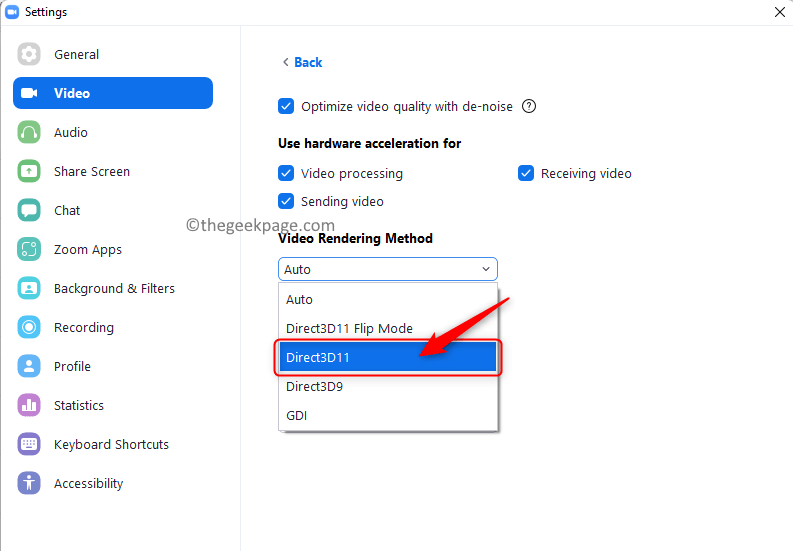Няма нужда да го деактивирате, това не е заплаха
- Когато компютърът ви се стартира, Smss.exe започва да работи и стартира други основни процеси, наречени winlogon.exe и csrss.exe.
- След това той остава на заден план и непрекъснато следи състоянието на критичните системни процеси.

хИНСТАЛИРАЙТЕ, КАТО КЛИКНЕТЕ ВЪРХУ ИЗТЕГЛЯНЕ НА ФАЙЛА
- Изтеглете Fortect и го инсталирайте на вашия компютър.
- Стартирайте процеса на сканиране на инструмента за да търсите повредени файлове, които са източникът на вашия проблем.
- Щракнете с десния бутон върху Старт на ремонта така че инструментът да може да стартира алгоритъма за фиксиране.
- Fortect е изтеглен от 0 читатели този месец.
Операционните системи Windows имат много процеси, които се изпълняват във фонов режим, и е важно да научите за тях. Сред тези процеси един, който може да изглежда подозрителен, е smss.exe, който може да бъде сбъркан с подозрителна дейност.
Някои потребители са забелязали, че smss.exe изразходва значителна част от техните GPU и CPU ресурси, което ги подтиква да се запитат дали процесът smss.exe е легитимен или потенциално злонамерен.
В тази статия ще обсъдим целта и функционалността на процеса smss.exe и дали той може безопасно да бъде деактивиран, за да се освободи памет.
За какво се използва smss.exe?
Smss.exe, което означава Подсистема на диспечера на сесии, е изпълним файл, който изпълнява диспечера на сесии на Windows и е част от операционната система Windows NT от Windows NT 3.1.
Smss.exe, един от основните процеси, които се изпълняват при стартиране на Windows система, отговаря за инициирането и управлението на потребителски сесии на компютъра. Smss.exe подготвя променливите на системната среда и ресурсите, необходими за потребителските сесии.
Мениджърът на сесии е отговорен за зареждането на основни компоненти и драйвери, създаване на виртуална памет, и така нататък. Също така помага за правилното изключване или рестартиране на компютъра чрез затваряне на всички програми и потребителски сесии.
Трябва ли да премахнете smss.exe?
Smss.exe е критичен компонент на операционната система Windows и извършването на промени в него може да причини сериозни проблеми със стабилността и функционалността на вашата система.
Ако премахнете или подправите smss.exe, вашият системата може да претърпи сривове, показват грешки или дори не успяват да стартират напълно.
smss.exe безопасен ли е?
Да, smss.exe е легитимен процес на Windows, който не представлява заплаха за вашия компютър. Въпреки това, някои зловреден софтуер може да се маскира като smss.exe, което може да бъде опасно за сигурността на вашия компютър. За да се уверите, че файлът е истински, можете да проверите местоположението и цифровия му подпис.
Проверете местоположението на smss.exe и проверете неговия цифров подпис:
- Натиснете Ctrl + Shift + Esc за да отворите вашия диспечер на задачите.
- Отидете на Подробности раздел, намерете и щракнете с десния бутон върху smss.exe, след което изберете Имоти.

- В Общ проверете местоположението на файла и се уверете, че съответства на едно от следните:
C:\Windows\System32C:\WindowsC:\Windows\System32\Event Agent\Bin
- След това преминете към Цифрови подписи и потвърдете дали името на подписващия е Microsoft Windows Publisher под списъка с подписи.

Ако smss.exe се намира в друга папка, това вероятно е зловреден софтуер. В такъв случай трябва незабавно да използвате антивирусен инструмент или инструмент за премахване на зловреден софтуер, за да го премахнете от вашия компютър. Ако видите, че Microsoft Windows Publisher не подписва файла, добра идея е да направите същото.
Как да поправя липсващ или повреден smss.exe?
1. Стартирайте Проверка на системни файлове (SFC) и DISM сканиране
- Натисни Windows ключ, вид cmd, и щракнете Изпълни като администратор.

- Въведете следната команда, за да поправите системните файлове и натиснете Въведете:
sfc /сканиране
- След като сканирането приключи, стартирайте DISM сканирането:
DISM /Онлайн /Cleanup-Image /RestoreHealth
- Изчакайте сканирането да завърши и рестартирайте компютъра.
- Натиснете Windows + Р, Тип cmd и натиснете Ctrl + Shiftи щракнете Добре да управлявате повишените Командния ред.

- Въведете следната команда и натиснете Въведете за ремонт на диска.
chkdsk C: /f /r - Ако бъдете подканени да планирате сканирането при следващото рестартиране, въведете Y и натиснете Въведете.

- След това рестартирайте компютъра си.
- Какво е MusNotification.exe и как да го деактивирате?
- Какво е Nw.exe и как да коригирате грешките в приложението му?
3. Преинсталирайте Windows
Ако горните два метода не поправят файла, може да се наложи да го направите преинсталирайте Windows като последна мярка за коригиране на грешките на smss.exe.
Това ще премахне всички проблеми и ще накара нещата да работят така, както са били, когато за първи път сте настроили устройството.
Освен това трябва да защитите системата срещу вредни заплахи като шпионски и зловреден софтуер, като използвате тези инструменти за премахване на вируси.
Ако имате допълнителни въпроси или предложения, моля, оставете ги в секцията за коментари.
Все още имате проблеми?
СПОНСОРИРАНА
Ако горните предложения не са разрешили проблема ви, компютърът ви може да има по-сериозни проблеми с Windows. Предлагаме да изберете решение "всичко в едно" като Фортект за ефективно отстраняване на проблемите. След инсталирането просто щракнете върху Преглед и коригиране и след това натиснете Старт на ремонта.